Mac에서 폴더 색상을 변경하는 방법
- PHPz앞으로
- 2023-04-15 15:01:038678검색
Mac에서 폴더 색상을 변경하는 방법
Mac에서 폴더 색상을 변경하려면 특정 단계를 따라야 합니다. 초보자에게는 이것이 까다로울 수 있지만 정말로 폴더에 약간의 재미를 더하고 싶다면 이것이 가장 좋은(그리고 내장된) 방법입니다.
Mac에서 폴더 색상을 변경하려면:
- Finder 앱이나 데스크탑에서 변경하려는 폴더를 마우스 오른쪽 버튼으로 클릭하세요.
- 메뉴에서 摹 및 기타 정보를 선택하세요.

- 정보 창에서 왼쪽 상단에 있는 폴더 아이콘을 선택하세요.

-
메뉴 바에서 "편집" > "복사"를 선택하세요.
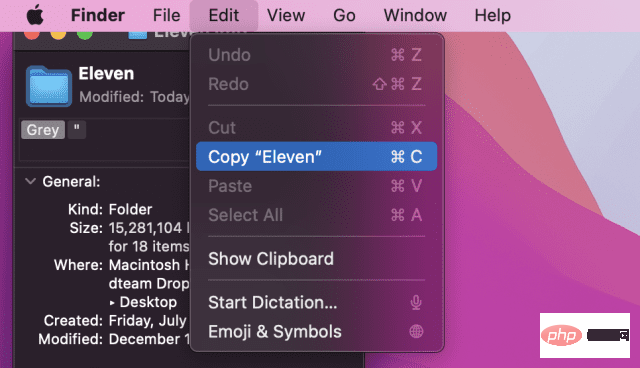
- 다음으로 Applications 폴더를 통해 preview app program을 엽니다. 또는 Dock에서 Launchpad에 액세스하여 실행하세요.

- "미리보기"에서 "파일" > "클립보드에서 새로 만들기" 를 선택하세요.

- 폴더 이미지의 복사본이 나타납니다. 오른쪽 상단에서 "Show Markup Toolbar" 버튼을 선택하세요.

- 다음으로 상단 메뉴에서 A색상 조정 아이콘을 선택하세요.

-
Color 편집기에서 색조 슬라이더를 움직여 폴더 이미지의 색상을 조정할 수 있습니다.
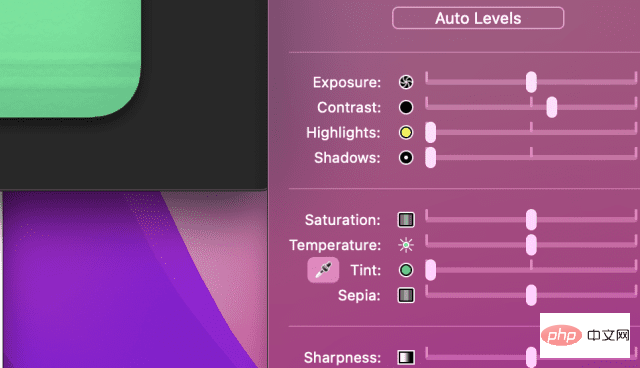
- 완료되면 마우스를 사용하여 폴더 이미지를 강조 표시하고 Command + C를 누르세요.

- 폴더의 정보 창으로 돌아갑니다. 닫은 경우 폴더를 찾아 마우스 오른쪽 버튼으로 클릭하고 Info를 누르세요.
- 정보 창에서 왼쪽 상단의 폴더 아이콘 Ç을 선택하고 ommand + V을 누릅니다. 폴더 이미지 아이콘이 업데이트되어 새로운 색 구성표를 표시합니다.

- 변경하려는 다른 폴더에 대해 이 단계를 반복하세요.
태그를 사용하여 Mac에서 폴더 색상을 지정하는 방법
위 단계는 단일 폴더 또는 소규모 폴더 배치에 적합합니다. 그러나 많은 수의 폴더를 처리하는 경우 색 구성표를 변경하는 데 많은 시간을 소비해야 합니다.
태그 기능을 사용하여 폴더에 색상을 지정하는 것이 가능합니다. 라벨을 사용하면 폴더에 여러 가지 색상을 적용할 수 있습니다. 태그는 폴더 이름 옆에 색칠된 원으로 표시되지만, 적용한 태그를 기반으로 폴더를 검색하거나 필터링할 수도 있습니다.
레이블을 사용하여 Mac에서 폴더를 색상으로 구분하려면:
- Finder 또는 데스크탑에서 폴더를 찾으세요.
- 폴더를 마우스 오른쪽 버튼으로 클릭하고 기본 마커 아이콘 중 하나를 선택하세요.
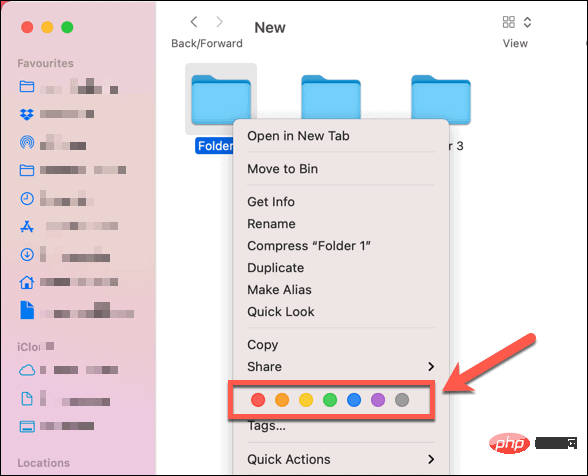
다음 단계에 따라 사용자 정의 이름과 색상으로 사용자 정의 라벨을 만들 수도 있습니다.
- Finder 또는 데스크탑에서 폴더를 찾습니다.
- 폴더를 마우스 오른쪽 버튼으로 클릭하고 Tags를 선택하세요.
- 새 라벨 이름을 추가하고 색상을 선택하세요.
- 새 태그 만들기를 선택하고 Enter를 눌러 폴더에 적용하세요.

타사 앱을 사용하여 폴더 색상을 변경할 수 있나요?
위 단계가 너무 시간이 많이 걸리는 경우 타사 응용 프로그램을 사용하여 Mac에서 폴더 색상을 변경하는 것을 고려해야 합니다.
App Store에는 Folder Colorizer 및 Color Folder Master를 포함하여 이 목적으로 사용할 수 있는 다양한 앱이 있습니다. 이러한 앱 중 상당수는 유료이지만 시간을 절약하고 싶다면 몇 달러만 투자해도 큰 도움이 될 수 있습니다.
위 내용은 Mac에서 폴더 색상을 변경하는 방법의 상세 내용입니다. 자세한 내용은 PHP 중국어 웹사이트의 기타 관련 기사를 참조하세요!
성명:
이 기사는 yundongfang.com에서 복제됩니다. 침해가 있는 경우 admin@php.cn으로 문의하시기 바랍니다. 삭제

